内容提要:关于Excel单元格批量添加相同内容文字,小编给大家分享3种方法,在数据后面添加相同文字。
今天有一位小伙伴在咱们学习QQ群(群号:1083694327)询问了一个简单的Excel技巧问题:excel批量添加相同内容。

想在A列文字后面批量添加一个“市”字,添加后的效果就是B列这样。
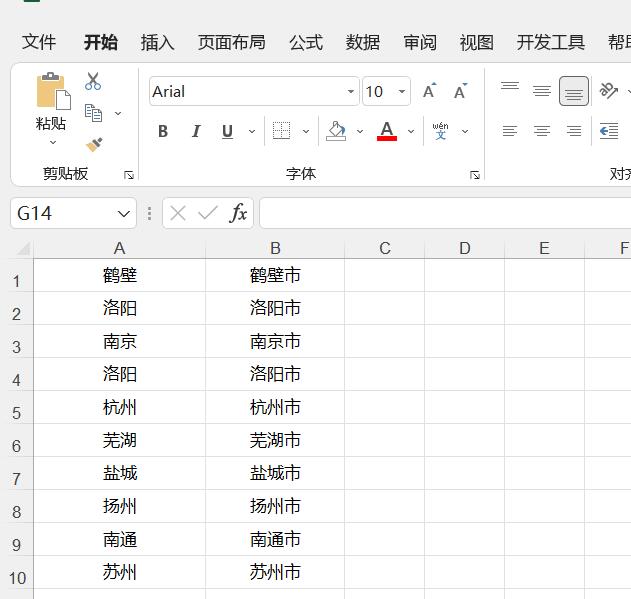
这个问题非常简单,在咱们免费的7天Excel基础训练营里面都提供了好几种方法来解决:单元格批量添加相同文字。就当回顾,一起来看看。
方法一:公式连接法
B1单元格输入公式:=A1&"市",下拉即可快速完成。
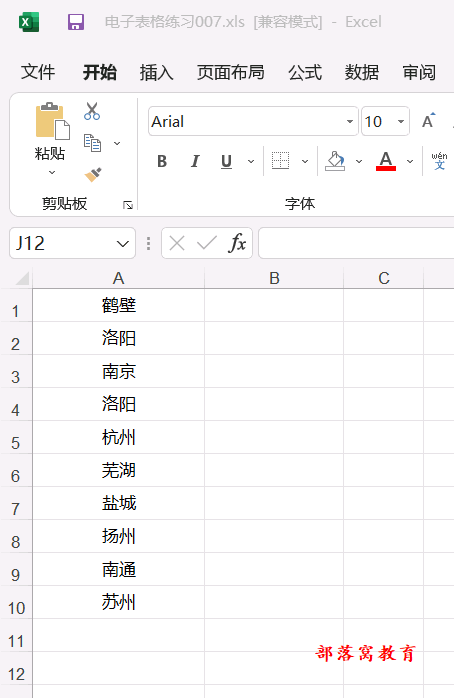
方法二:快速填充
手动输入第一个“鹤壁市”,然后下拉,快速填充即可。
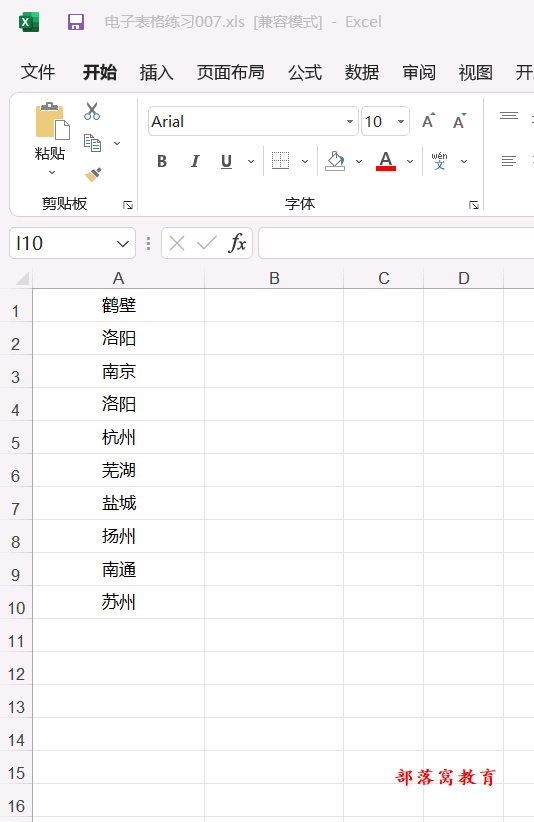
方法三:设置单元格格式添加
按CTRL+1,打开设置单元格格式,自定义格式框中输入:@"市"
@符号的位置决定了我们添加文本的位置。@表示文本占位符。

excel如何在后面加文字,大家都学会了吗?3种方法,赶紧学起来。
大家在学习Excel的过程中,遇到任何问题,可以添加我的微信,我尽自己所能帮助你哈。源于对Excel的喜欢,一起交流进步。










